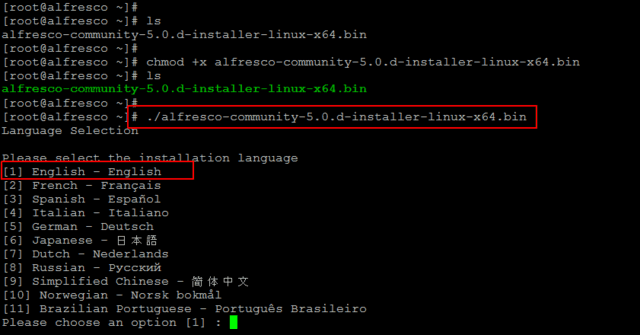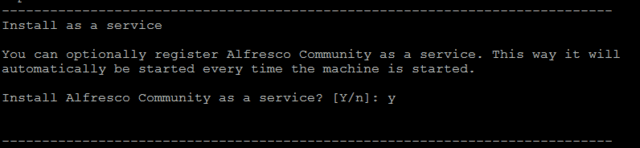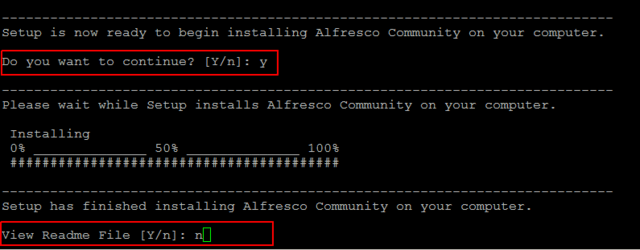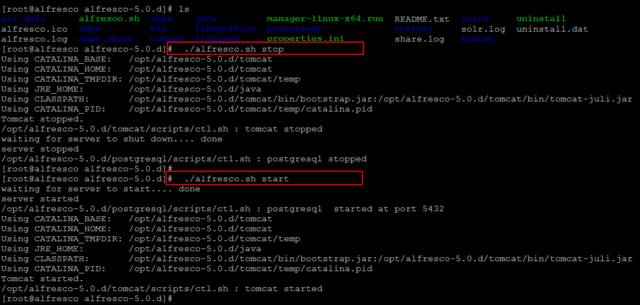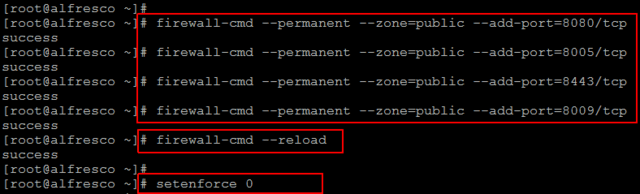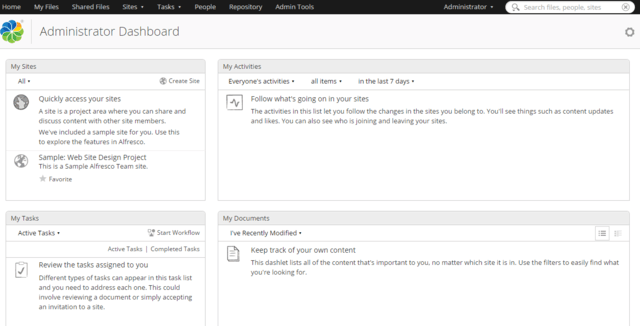简单来讲,Alfresco是一款开源的企业内容管理系统(ECM),为企业提供了日常的文档管理、协同工作、工作记录管理、知识管理、网络内容管理、图片管理等多种功能。同时,也是目前应用最为广泛的开源企业知识管理系统。
该系统的开发基于Java技术,同时提供了在Microsoft Windows和类unix操作系统的文件的兼容性。根据Alfresco的官方消息,包括湖南卫视在内的多家企业,都在使用Alfresco提供的解决方案,而该款开源软件也已经在2013年上线了自己的中文网站(不过很多文件仍然是英文的哦)。
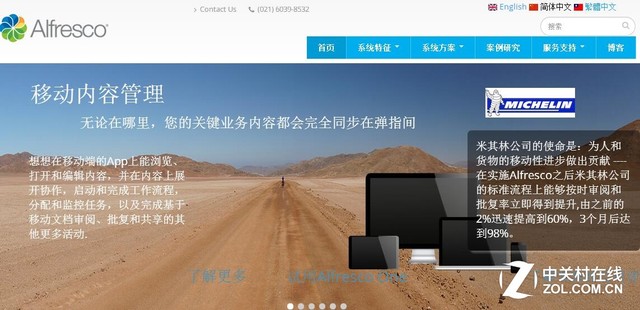
中文官网
今天我们就来看一看这款好看又好用的的Alfresco要如何安装在开源的CentOS7中。
一、下载
话不多说,我们先来下载Alfresco,链接在这儿。
在CentOS联网的情况下,也可以选择用“wget”命令直接将安装包下载,如下:
# wget http://dl.alfresco.com/release/community/5.0.d-build-00002/alfresco-community-5.0.d-installer-linux-x64.bin
二、安装
下载完成后,需要执行Alfresco的安装启动向导。在这里,值得注意的是,您需要将umask值手动设置为0022, 并在安装完成后再恢复为原始数值。
# chmod +x alfresco-community-5.0.d-installer-linux-x64.bin
# umask 0022
# ./alfresco-community-5.0.d-installer-linux-x64.bin
1、语言选择
首先您会被询问您的语言选项,您可以直接选择您需要的语言种类,这里选择为默认的英语。
2、安装类型
在安装过程中,您可以选择简单模式和标准模式,为了配合初次使用的用户,我们来选择“简单模式”。

3、安装文件夹
您可以直接通过敲击回车键来选择默认的选项,当然也可以自己设置Alfresco的安装位置。
4、设置密码
在您开始下一项安装程序之前,需要设定管理员帐户密码。
5、自启动
在下面的询问中,我们可以选择是否在开机之后默认启动Alfresco,输入“Y”这是统一,“N”为否。
6、提示
您可能会看到一条内存空间不足的警示,此时,可以选择回车键继续。亦可能会看到“该环境北非Alfresco安装的最佳环境等提示,均可按回车键继续。
7、设置
走到这一步,基本已经做好Alfresco的安装准备,输入“Y”正式开始安装,此时可能会等待几分钟(取决于您的网络),安装达到100%后,系统会提示您是否愿意阅读相关文件,同样选择“Y”或“N”来表态。
8、共享
这是完成Alfresco的最后一个选项,选择“Y”,同意启动Alfresco社区共享。随后,PostgreSQL和Tomcat如下图显示一样开始启动。
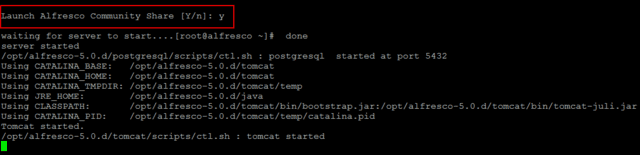
这是Alfresco的一个自启动服务项目,其中包括了PostgreSQL和Tomcat。
9、手动启动
如果您不喜欢自启动程序,您也可以选择通过手动命令来启动程序,命令如下:
[root@alfresco alfresco-5.0.d]# ./alfresco.sh stop
[root@alfresco alfresco-5.0.d]# ./alfresco.sh start
10、防火墙
如果您是在防火墙受限的环境下进行操作,您需要在安装完成后确认以下各端口能够在您的防火墙开启或外部返回哦强的情况下正常运转。如果出现“SELinux”精致的情况,可以设置为暂时“允许”。
For Tomcat Server Port:
# firewall-cmd --permanent --zone=public --add-port=8080/tcp
Tomcat Shutdown Port:
# firewall-cmd --permanent --zone=public --add-port=8005/tcp
Tomcat SSL Port:
# firewall-cmd --permanent --zone=public --add-port=8443/tcp
Tomcat AJP Port:
# firewall-cmd --permanent --zone=public --add-port=8009/tcp
[root@alfresco ~]# firewall-cmd --reload
[root@alfresco ~]# iptables -L -n -v
For Permissive:
# setenfroce 0
For Inforcing:
# setenforce 1
三、安装Alfresco管理界面
输入命令,开启网页,输入您的用户名和密码。
http://your_servers_ip:8080/share
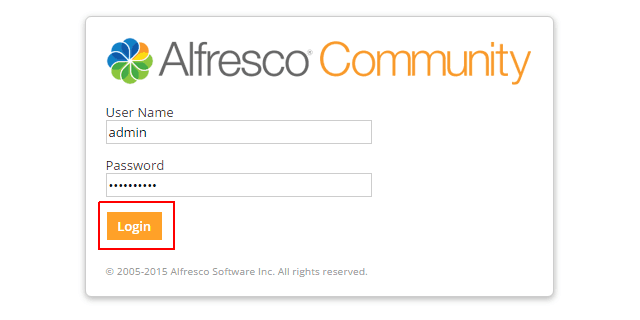
等安装成功后,您就进入了“dashboard”界面,可以方面您日后的监控和管理。
开源的Alfresco内容平台使用灵活,开放的标准架构对在40个国家和地区的1100个企业客户提供文档管理,Web内容管理,记录管理和协作软件。 通过这次安装您可以更好的体验其中的妙处,或者可以自己尝试安装标准版的Alfresco有何不同。
 3G Eden
3G Eden RSS
RSS